Android Studio配置(Android Studio4.1為例)
AS最新版下載請戳:AS下載

SDK安裝器下載請戳:SDK下載
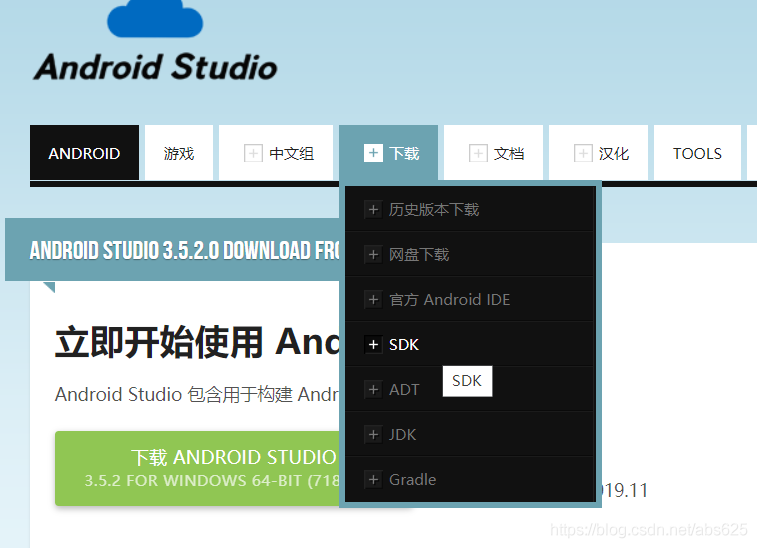
然后根據你的電腦選擇合適版本
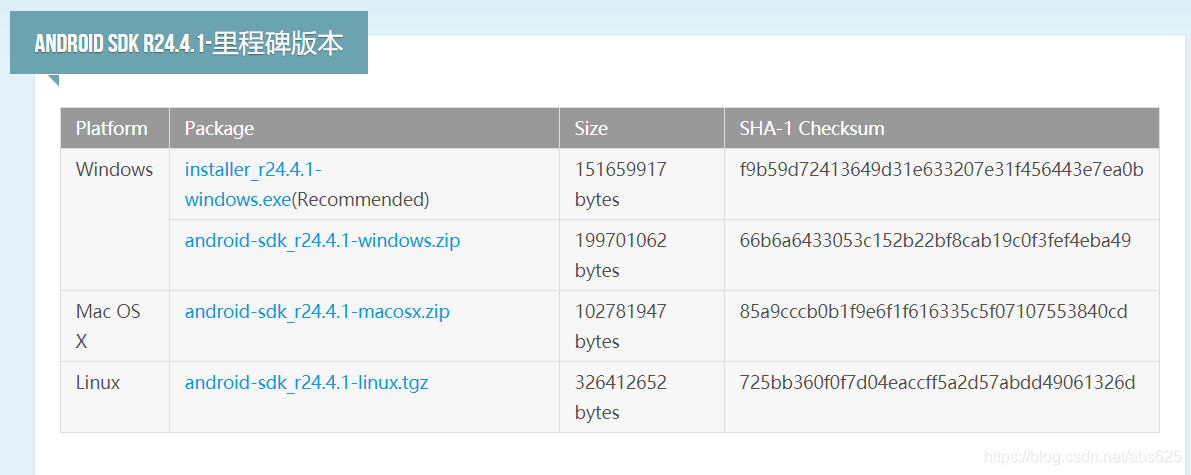
我這里選擇的是android-sdk_r24.4.1-windows.zip,因為選擇這個解壓后可以直接作為AS的SDK目錄。
SDK下載
SDK安裝器下載完成之后,解壓,然后雙擊SDK Manager.exe打開SDK安裝界面。如果你不知道應該下載哪些項目,請戳:Android SDk Manager里面到底哪些東西是必須下載的?
JDK配置 JDK下載JDK下載請戳:JDK下載然后選擇自己合適的版本:
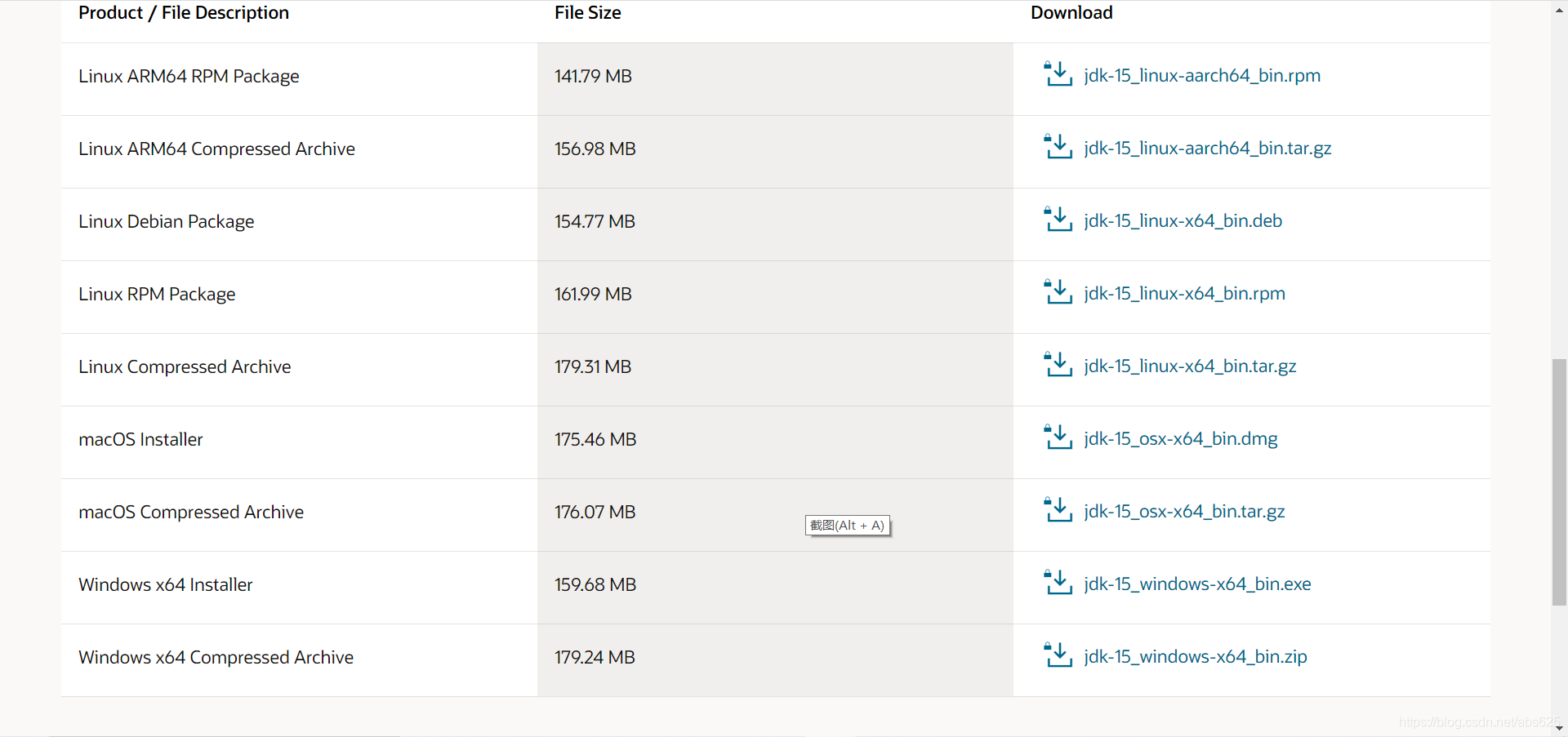
一直next就行,最后完成。
JDK環境變量配置1、系統變量中添加名字為JAVA_HOME的變量,值為JDK安裝目錄

2、系統變量Path中新建兩行:
%JAVA_HOME%bin%JAVA_HOME%jrebin
3、系統變量增加名字為CLASS_PATH,值為.;%JAVA_HOME%libdt.jar;%JAVA_HOME%libtools.jar的變量
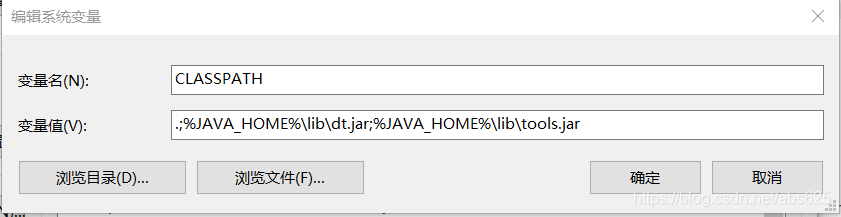
注:注意最前面的那個點
4、驗證:打開命令框:WINDOWS+R鍵,輸入:cmd;進入命令行界面輸入:java -version
出現如下顯示則為配置成功:

File->Setting,然后點擊Edit即可選擇之前下載的SDK。如下圖:
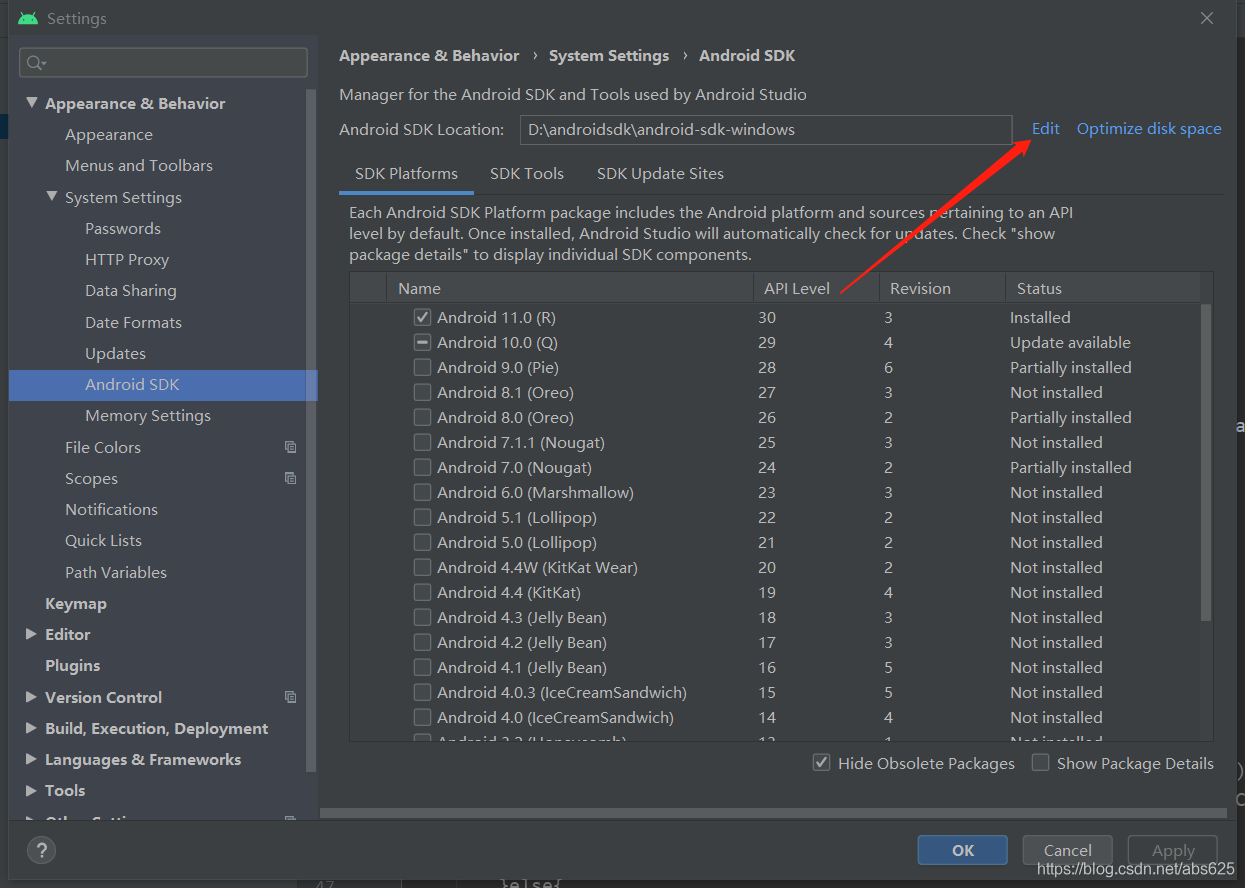
SVN下載
svn下載請戳:SVN客戶端下載
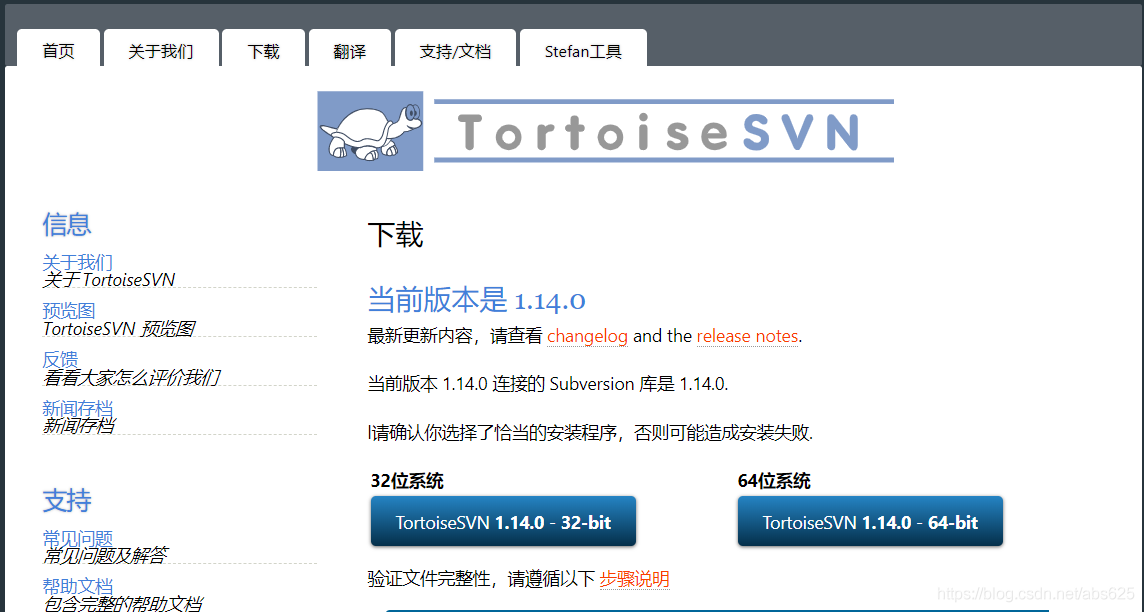
需要特別注意的是安裝SVN時必須安裝command line 功能,只有安裝帶有 command line 功能的 SVN 客戶端,AndroidStudio才能使用,默認是不安裝的。
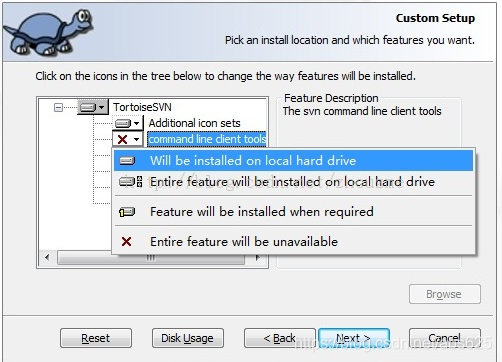
然后就是next,然后完成。
AS關聯SVNFile->Setting,然后選擇SVN的安裝路徑,這里要選擇exe文件,如下圖:
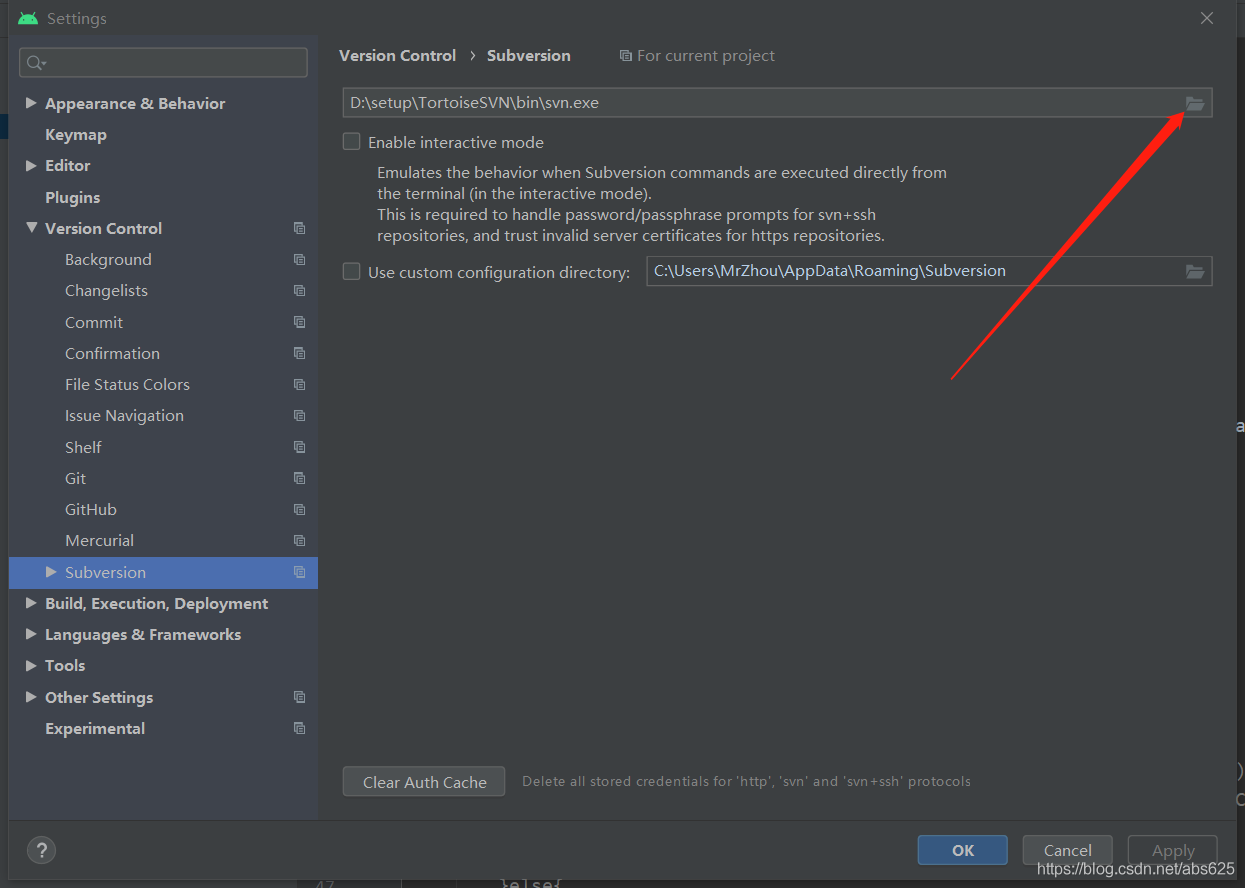
這里AS4.1和早先版本不一樣,再Version Control中無法直接添加忽略文件。以4.1版本為例,File->Setting,然后如下圖:
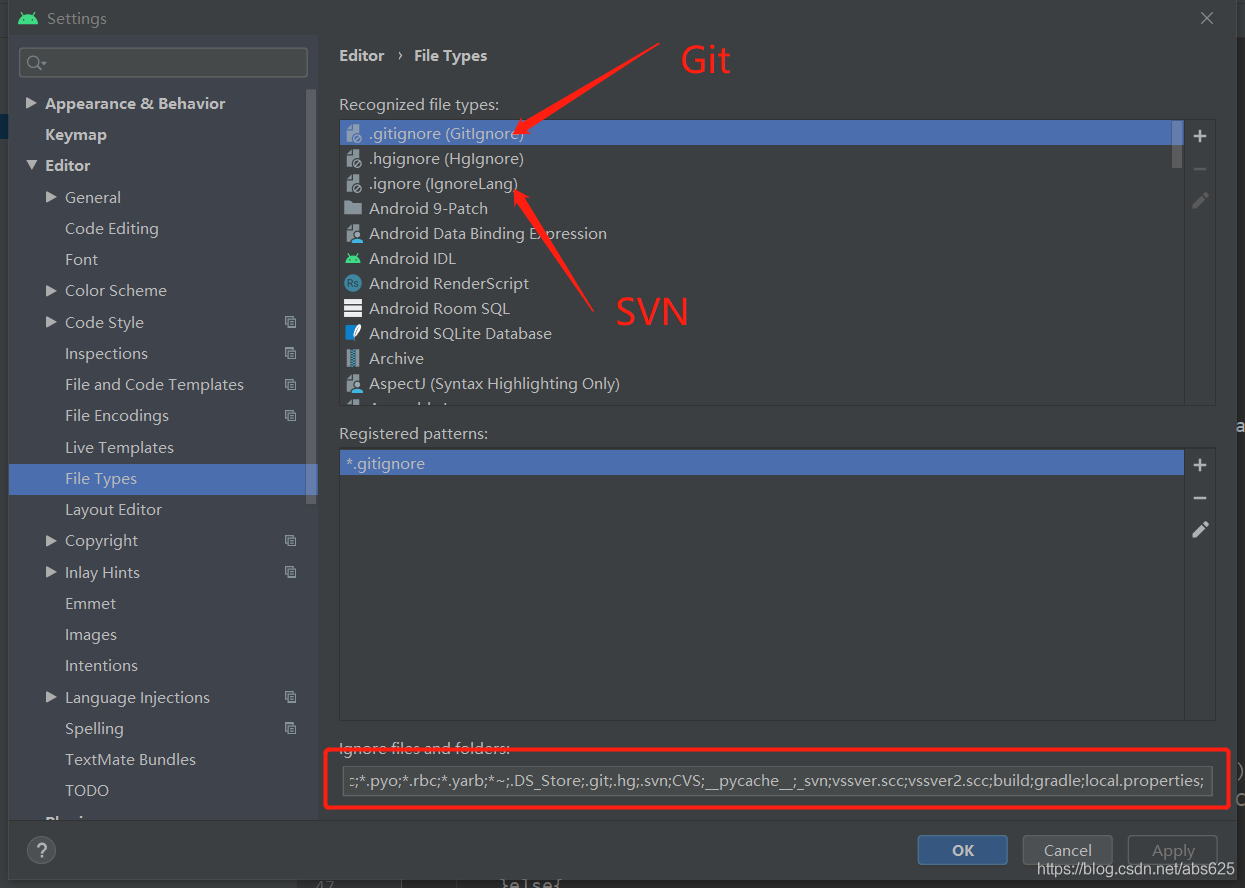
選中第三行配置SVN忽略文件,再下面紅框中追加:
*.idea; *.gradle; *.iml; local.properties; gradle; build;前三個是忽略文件,后兩個是文件夾,當然你可以根據自己需求來更改這里的忽略規則。
添加資源庫通過如下圖所示來添加一個資源庫
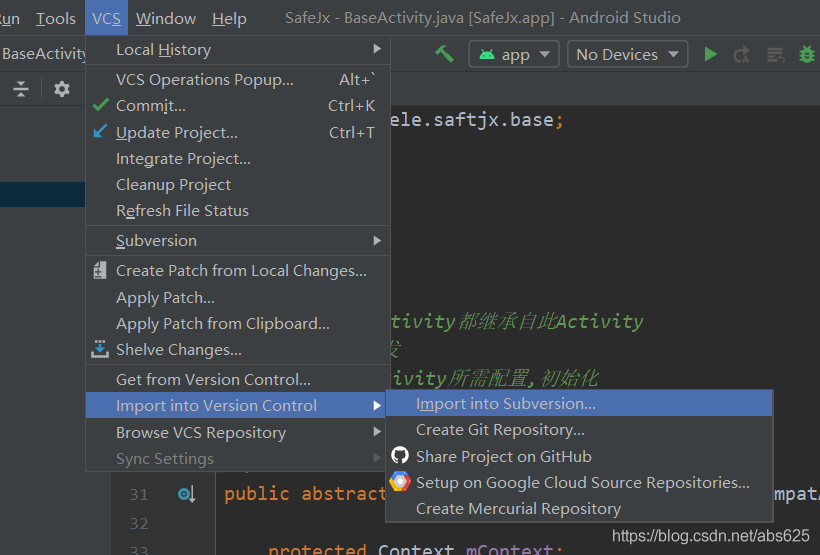
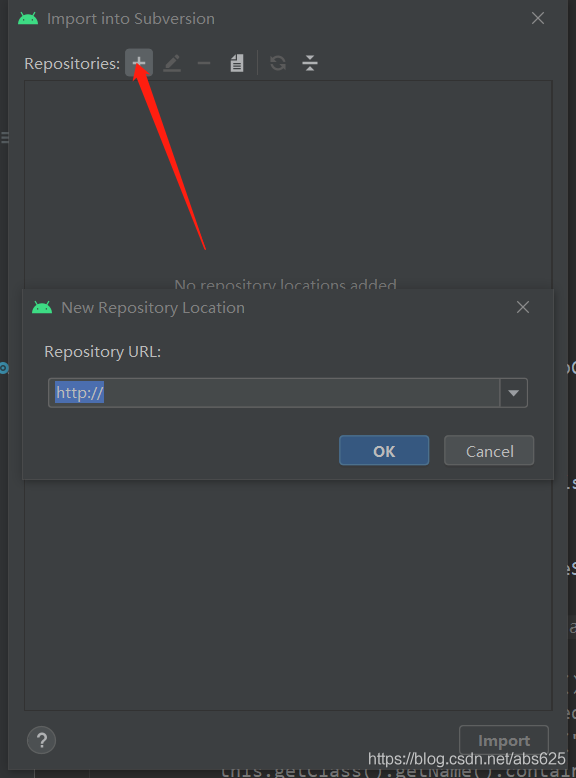
配置好之后就可以從資源庫拉取項目到本地,然后就可以愉快玩耍了。
清除SVN信息的腳本這里分享一個清除SVN信息的腳本,可以將項目中的所有層級的svn信息清除。新建txt文件,然后復制一下代碼到txt文件:
Windows Registry Editor Version 5.00[HKEY_LOCAL_MACHINESOFTWAREClassesFoldershellDeleteSVN] @='Delete SVN Folders'[HKEY_LOCAL_MACHINESOFTWAREClassesFoldershellDeleteSVNcommand] @='cmd.exe /c 'TITLE Removing SVN Folders in %1 && COLOR 9A && FOR /r '%1' %%f IN (.svn) DO RD /s /q '%%f' ''
然后修改txt后綴名為:.reg。雙擊這個文件,然后在需要清除svn信息的文件夾上右鍵,選擇Delete SVN Folders即可清除SVN信息。
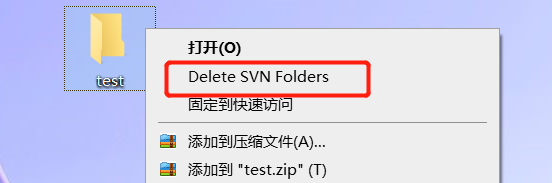
AS緩存目錄默認都在C盤,主要是包括.AndroidStudiox.x,.gradle,.android這幾個目錄
.AndroidStudiox.x緩存目錄更改
先把原來(C:Users用戶名.AndroidStudiox.x)的.AndroidStudiox.x目錄拷貝到自己想要的地方。找到AS安裝目錄的bin目錄,然后打開idea.properties文件,找到idea.config.path和idea.system.path兩項,把目錄改成自定義目錄:
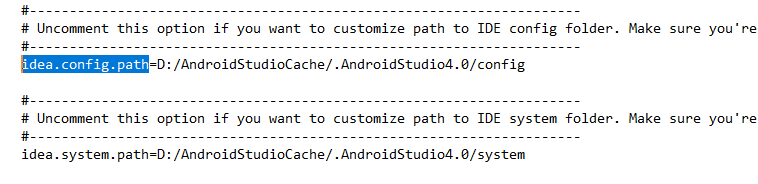
先把原來(C:Users用戶名.gradle)的.gradle目錄拷貝到自己想要的地方。然后打開AS File->Setting修改成自定的目錄:
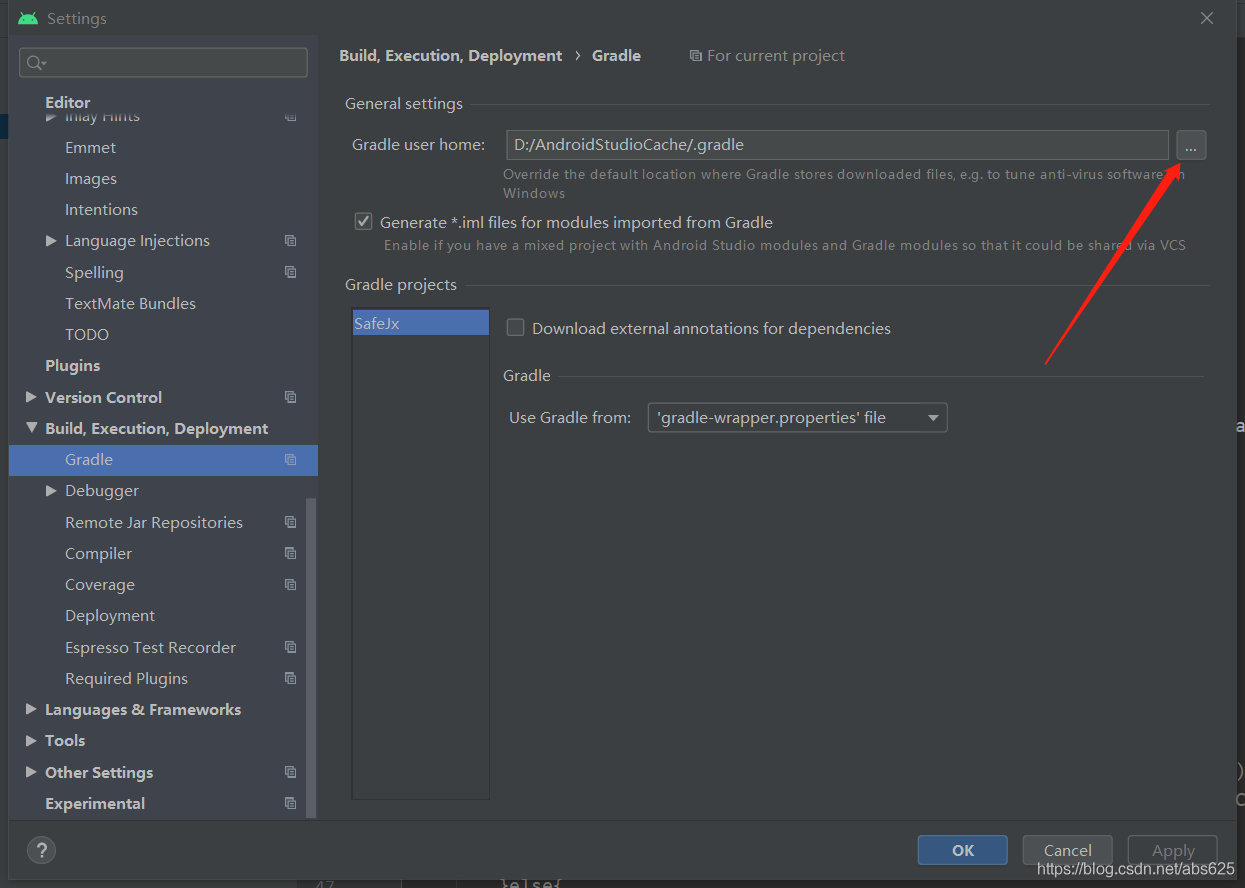
.android目錄主要是系統自帶模擬器相關,我們一般不用所以并不占用內存,這里不做修改。
完成之后將C盤的原來的緩存刪除即可,雖然會重新生成目錄,但是并不占用內存,下載和依賴的相關緩存已經在新的目錄里面。
AS自定義頭部注釋步驟: File --> Settings ,如下圖:
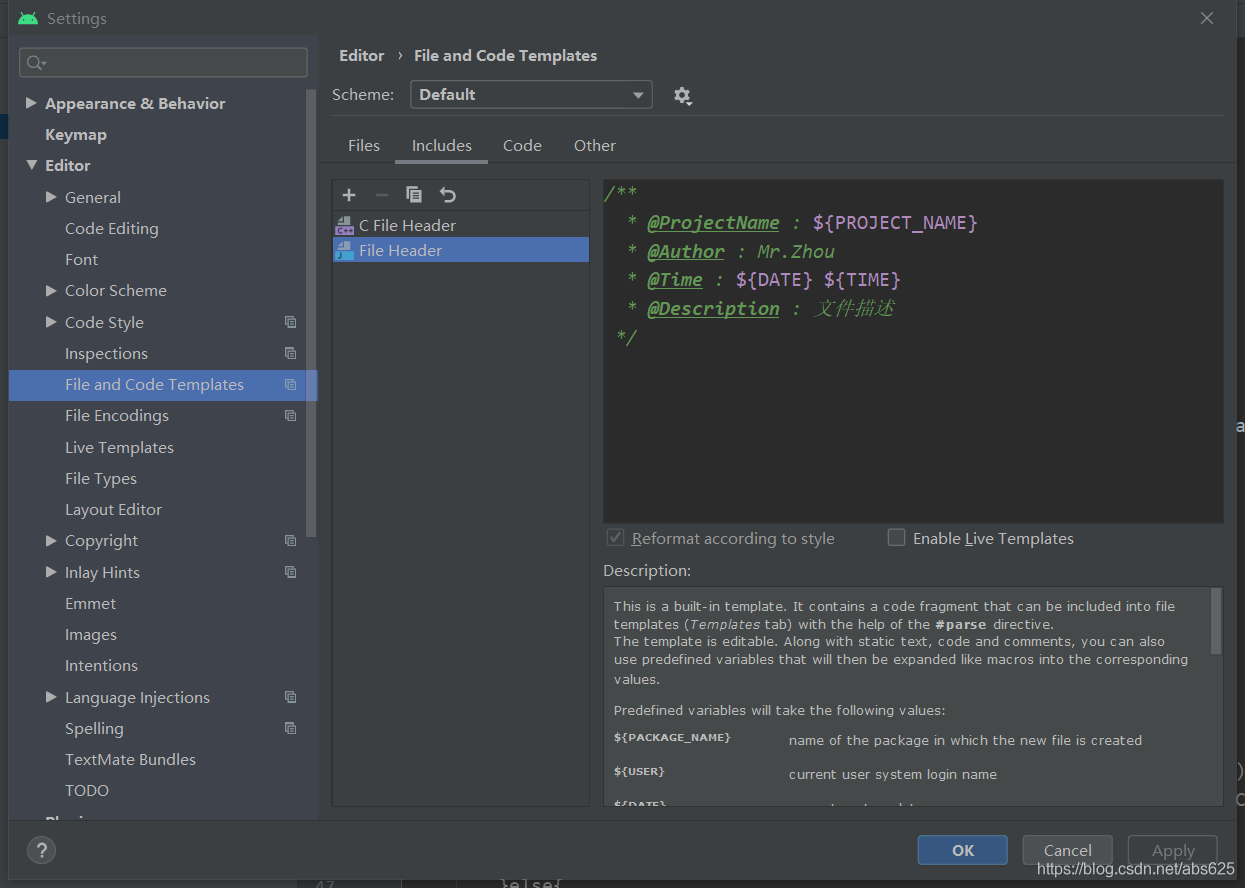
下次新建目錄就會自帶注釋了。
尾巴基本常用的配置總結的就這么多了,后續有的話就再補充。
到此這篇關于Android Studio配置(Android Studio4.1為例)的文章就介紹到這了,更多相關Android Studio4.1配置內容請搜索好吧啦網以前的文章或繼續瀏覽下面的相關文章希望大家以后多多支持好吧啦網!
相關文章:

 網公網安備
網公網安備